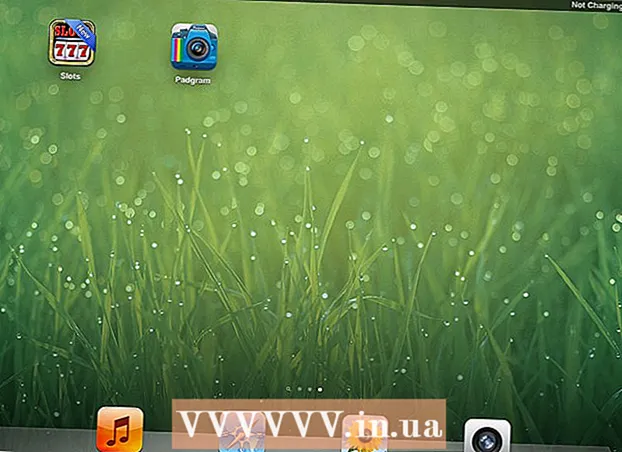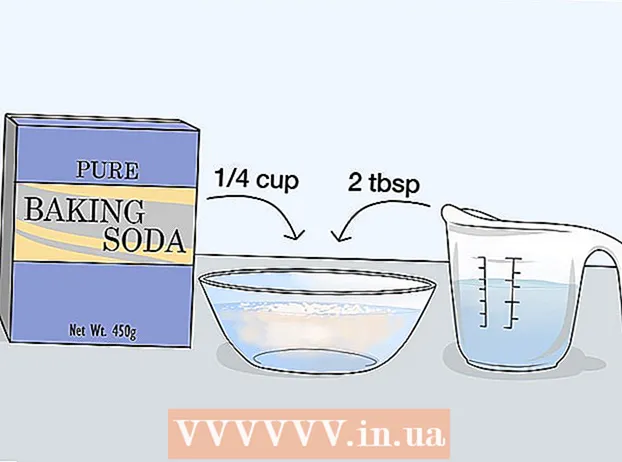Autor:
Mark Sanchez
Erstelldatum:
8 Januar 2021
Aktualisierungsdatum:
1 Juli 2024

Inhalt
- Schritte
- Methode 1 von 3: Neustart des iPhone erzwingen
- Methode 2 von 3: Zurücksetzen auf die Werkseinstellungen über das iPhone
- Methode 3 von 3: Zurücksetzen auf die Werkseinstellungen mit iTunes
In diesem Artikel erfahren Sie, wie Sie einen Neustart eines eingefrorenen iPhones erzwingen und das iPhone auf die Werkseinstellungen zurücksetzen, indem Sie alle Daten löschen und das Backup in iCloud und iTunes wiederherstellen.
Schritte
Methode 1 von 3: Neustart des iPhone erzwingen
 1 Überprüfen Sie, ob das iPhone normal ausgeschaltet werden kann. Es wird empfohlen, einen Neustart des iPhones nur als letzten Ausweg zu erzwingen, wenn das Gerät nicht reagiert, dh eingefroren ist. Um Ihr iPhone wie gewohnt auszuschalten, gehen Sie wie folgt vor:
1 Überprüfen Sie, ob das iPhone normal ausgeschaltet werden kann. Es wird empfohlen, einen Neustart des iPhones nur als letzten Ausweg zu erzwingen, wenn das Gerät nicht reagiert, dh eingefroren ist. Um Ihr iPhone wie gewohnt auszuschalten, gehen Sie wie folgt vor: - Halten Sie die Ein-/Aus-Taste gedrückt, bis die Meldung „Zum Ausschalten des Geräts verschieben“ auf dem Bildschirm angezeigt wird. Bewegen Sie den Schieberegler nach rechts.
 2 Halten Sie die Tastenkombination gedrückt, um das Gerät neu zu starten. Wenn das iPhone nicht normal ausgeschaltet werden kann, halten Sie die entsprechende Tastenkombination gedrückt:
2 Halten Sie die Tastenkombination gedrückt, um das Gerät neu zu starten. Wenn das iPhone nicht normal ausgeschaltet werden kann, halten Sie die entsprechende Tastenkombination gedrückt: - iPhone 6S und früher: Power-Button + Home-Button.
- iPhone 7 und 7 Plus: Power-Taste + Leiser-Taste.
 3 Halten Sie beide Tasten weiterhin gedrückt. Halten Sie sie 10 Sekunden lang gedrückt, bis das Apple-Logo auf dem Bildschirm erscheint, und lassen Sie dann die Tasten los.
3 Halten Sie beide Tasten weiterhin gedrückt. Halten Sie sie 10 Sekunden lang gedrückt, bis das Apple-Logo auf dem Bildschirm erscheint, und lassen Sie dann die Tasten los.
Methode 2 von 3: Zurücksetzen auf die Werkseinstellungen über das iPhone
 1 Öffnen Sie die Einstellungen-App. Sein Symbol sieht aus wie ein graues Zahnrad (⚙️), das sich normalerweise auf dem Hauptbildschirm befindet.
1 Öffnen Sie die Einstellungen-App. Sein Symbol sieht aus wie ein graues Zahnrad (⚙️), das sich normalerweise auf dem Hauptbildschirm befindet.  2 Klicken Sie auf Ihre Apple-ID. Es ist ein Abschnitt oben im Menü, der Ihren Namen und Ihr Profilbild (falls vorhanden) enthält.
2 Klicken Sie auf Ihre Apple-ID. Es ist ein Abschnitt oben im Menü, der Ihren Namen und Ihr Profilbild (falls vorhanden) enthält. - Wenn Sie noch nicht angemeldet sind, klicken Sie auf Anmelden>, geben Sie Ihre Apple-ID und Ihr Kennwort ein und klicken Sie dann auf Anmelden.
- Wenn auf Ihrem Gerät eine ältere iOS-Version ausgeführt wird, können Sie diesen Schritt überspringen.
 3 Klicken Sie auf iCloud. Diese Schaltfläche befindet sich im zweiten Abschnitt des Menüs.
3 Klicken Sie auf iCloud. Diese Schaltfläche befindet sich im zweiten Abschnitt des Menüs.  4 Scrollen Sie auf dem Bildschirm nach unten und tippen Sie auf iCloud Backup. Es befindet sich am unteren Rand des Abschnitts Apps, die iCloud verwenden.
4 Scrollen Sie auf dem Bildschirm nach unten und tippen Sie auf iCloud Backup. Es befindet sich am unteren Rand des Abschnitts Apps, die iCloud verwenden. - Bewegen Sie den Schieberegler iCloud Backup auf die Position Ein (der Schieberegler wird grün).
 5 Klicken Sie auf Jetzt sichern. Diese Schaltfläche befindet sich am unteren Bildschirmrand. Warten Sie, bis die Sicherung abgeschlossen ist.
5 Klicken Sie auf Jetzt sichern. Diese Schaltfläche befindet sich am unteren Bildschirmrand. Warten Sie, bis die Sicherung abgeschlossen ist. - Um Ihr iPhone zu sichern, muss Ihr Gerät mit einem drahtlosen Netzwerk verbunden sein.
 6 Klicken Sie auf iCloud. Es befindet sich in der oberen linken Ecke des Bildschirms. Sie kehren zur Seite mit den iCloud-Einstellungen zurück.
6 Klicken Sie auf iCloud. Es befindet sich in der oberen linken Ecke des Bildschirms. Sie kehren zur Seite mit den iCloud-Einstellungen zurück.  7 Klicken Sie auf Apple-ID. Diese Schaltfläche befindet sich in der oberen linken Ecke des Bildschirms. Sie werden zur Apple-ID-Seite zurückgeleitet.
7 Klicken Sie auf Apple-ID. Diese Schaltfläche befindet sich in der oberen linken Ecke des Bildschirms. Sie werden zur Apple-ID-Seite zurückgeleitet. - Wenn auf Ihrem Gerät eine ältere iOS-Version ausgeführt wird, können Sie diesen Schritt überspringen.
 8 Klicken Sie auf Einstellungen. Es befindet sich in der oberen linken Ecke des Bildschirms.
8 Klicken Sie auf Einstellungen. Es befindet sich in der oberen linken Ecke des Bildschirms.  9 Scrollen Sie auf dem Bildschirm nach unten und tippen Sie auf Allgemein. Es befindet sich oben im Menü neben dem Zahnradsymbol (⚙️).
9 Scrollen Sie auf dem Bildschirm nach unten und tippen Sie auf Allgemein. Es befindet sich oben im Menü neben dem Zahnradsymbol (⚙️).  10 Scrollen Sie auf dem Bildschirm nach unten und tippen Sie auf Zurücksetzen. Es steht ganz unten im Menü.
10 Scrollen Sie auf dem Bildschirm nach unten und tippen Sie auf Zurücksetzen. Es steht ganz unten im Menü.  11 Klicken Sie auf Daten und Einstellungen löschen. Es steht ganz oben im Menü.
11 Klicken Sie auf Daten und Einstellungen löschen. Es steht ganz oben im Menü.  12 Geben Sie einen Code ein. Geben Sie den Code ein, den Sie zum Entsperren Ihres Telefons verwenden.
12 Geben Sie einen Code ein. Geben Sie den Code ein, den Sie zum Entsperren Ihres Telefons verwenden. - Geben Sie das Beschränkungskennwort ein, wenn Sie dazu aufgefordert werden.
 13 Klicken Sie auf iPhone zurücksetzen. Dadurch werden alle Einstellungen zurückgesetzt und Benutzerdaten und Mediendateien gelöscht.
13 Klicken Sie auf iPhone zurücksetzen. Dadurch werden alle Einstellungen zurückgesetzt und Benutzerdaten und Mediendateien gelöscht.  14 Befolgen Sie die Anweisungen auf dem Bildschirm, um Ihr iPhone einzurichten. Das iPhone wird auf die Werkseinstellungen zurückgesetzt, daher muss das Gerät neu eingerichtet werden (wie neu).
14 Befolgen Sie die Anweisungen auf dem Bildschirm, um Ihr iPhone einzurichten. Das iPhone wird auf die Werkseinstellungen zurückgesetzt, daher muss das Gerät neu eingerichtet werden (wie neu). - Beim Einrichten des Geräts fragt das System, ob Sie Ihr Smartphone aus einem iCloud-Backup wiederherstellen möchten. Stimmen Sie diesem Angebot zu, wenn Sie Ihre Medien, Daten und Anwendungen wiederherstellen möchten.
Methode 3 von 3: Zurücksetzen auf die Werkseinstellungen mit iTunes
 1 Sichern Sie Ihre Daten (wenn möglich). Wir empfehlen Ihnen, Ihre Daten zu sichern, um sie nach dem Zurücksetzen Ihres Smartphones wiederherzustellen. Sie können in iTunes ein Backup erstellen.
1 Sichern Sie Ihre Daten (wenn möglich). Wir empfehlen Ihnen, Ihre Daten zu sichern, um sie nach dem Zurücksetzen Ihres Smartphones wiederherzustellen. Sie können in iTunes ein Backup erstellen. - Verbinden Sie Ihr iPhone mit Ihrem Computer und öffnen Sie iTunes, wenn es nicht automatisch startet.
- Klicken Sie in der oberen Reihe der Symbole auf Ihr iPhone.
- Klicken Sie auf "Dieser PC" - "Backup erstellen". Die Sicherung dauert einige Minuten.
 2 Klicken Sie in iTunes auf Ihr iPhone. Sein Symbol befindet sich oben im Fenster.
2 Klicken Sie in iTunes auf Ihr iPhone. Sein Symbol befindet sich oben im Fenster.  3 Klicken Sie auf iPhone zurücksetzen, um Ihr Gerät zurückzusetzen. Das System fordert Sie auf, zu bestätigen, dass Sie alle Daten auf Ihrem iPhone löschen möchten. Der Reset-Vorgang dauert etwa 15-20 Minuten.
3 Klicken Sie auf iPhone zurücksetzen, um Ihr Gerät zurückzusetzen. Das System fordert Sie auf, zu bestätigen, dass Sie alle Daten auf Ihrem iPhone löschen möchten. Der Reset-Vorgang dauert etwa 15-20 Minuten.  4 Wechseln Sie in den Wiederherstellungsmodus (falls erforderlich). Wenn das iPhone nicht in iTunes angezeigt wird oder eingefroren ist oder Sie den Code zum Entsperren des Bildschirms nicht kennen, müssen Sie möglicherweise in den Gerätewiederherstellungsmodus wechseln.
4 Wechseln Sie in den Wiederherstellungsmodus (falls erforderlich). Wenn das iPhone nicht in iTunes angezeigt wird oder eingefroren ist oder Sie den Code zum Entsperren des Bildschirms nicht kennen, müssen Sie möglicherweise in den Gerätewiederherstellungsmodus wechseln. - Verbinden Sie das iPhone über ein USB-Kabel mit Ihrem Computer und stellen Sie sicher, dass iTunes läuft.
- Befolgen Sie die Schritte im Abschnitt „Neustart Ihres iPhones erzwingen“ dieses Artikels.
- Folgen Sie den Anweisungen im iTunes-Fenster, um das iPhone auf die Werkseinstellungen zurückzusetzen. Sie können kein Backup erstellen.
 5 Laden Sie die Sicherung herunter. Wenn Sie Ihr Gerät zurücksetzen, verwenden Sie iTunes, um das neueste Backup herunterzuladen. Stellen Sie sicher, dass das iPhone mit Ihrem Computer verbunden und im iTunes-Fenster markiert ist, klicken Sie dann auf Backup wiederherstellen und wählen Sie das gewünschte Backup aus.
5 Laden Sie die Sicherung herunter. Wenn Sie Ihr Gerät zurücksetzen, verwenden Sie iTunes, um das neueste Backup herunterzuladen. Stellen Sie sicher, dass das iPhone mit Ihrem Computer verbunden und im iTunes-Fenster markiert ist, klicken Sie dann auf Backup wiederherstellen und wählen Sie das gewünschte Backup aus. - Wenn Sie Ihr iPhone zurücksetzen, weil Sie den Entsperrcode nicht kennen, stellen Sie das Backup nicht wieder her, da dadurch auch der Entsperrcode wiederhergestellt wird.Richten Sie Ihr iPhone erneut ein (wie ein neues Smartphone) und synchronisieren Sie dann die gewünschten Inhalte mit Ihrem Gerät.
- Wenn Sie Ihr iPhone erneut einrichten (wie ein neues Smartphone), fordert Sie das System auf, die Apple-ID des Kontos einzugeben, das zuvor mit dem iPhone verknüpft war. Wenn Sie diese Informationen nicht kennen, wenden Sie sich an den Vorbesitzer des Smartphones und bitten Sie, die Verknüpfung des Geräts mit dem Konto des Vorbesitzers auf der Seite aufzuheben www.icloud.com/find.